手机微信提示不显示怎么设置,在现如今的移动互联网时代,手机微信已经成为人们生活中必不可少的沟通工具之一。然而如果你不想让微信中接收到的消息内容直接显示在通知栏中,又该如何设置呢?很多人可能会发现,自己的微信提示不显示消息内容,这时就需要在微信设置中进行一些调整,让它更符合自己的使用需求。以下将详细介绍如何在微信中关闭通知预览显示消息内容。
如何在微信里关闭通知预览显示消息内容?
具体方法:
1.首先打开手机的应用主界面,在主界面中找到并点击微信
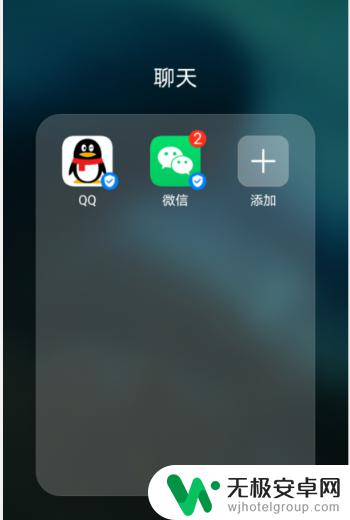
2.在微信功能界面中,在“我”界面点击设置
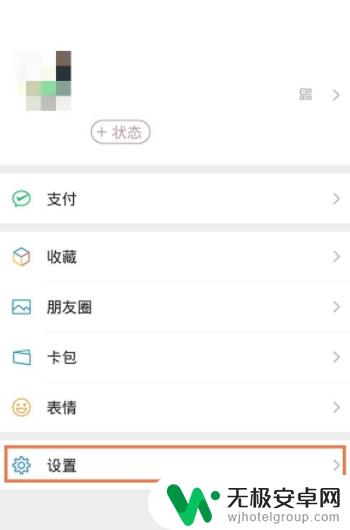
3.点击【新消息提醒】选项。
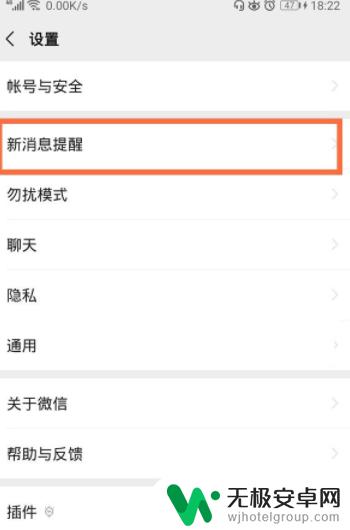
4.关闭【通知显示消息详情】右侧的开关即可。
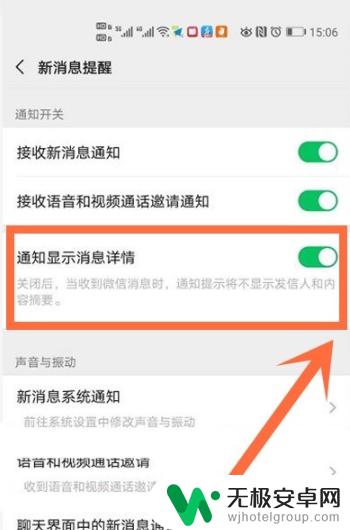
针对手机微信提示不显示的情况,首先需要确保微信通知权限已经开启。同时,如果你想保护个人隐私,也可以在微信中关闭通知预览,避免消息内容在锁屏界面上暴露。最后,希望本文的介绍可以对大家有所帮助,让微信使用更加便利和安全。











